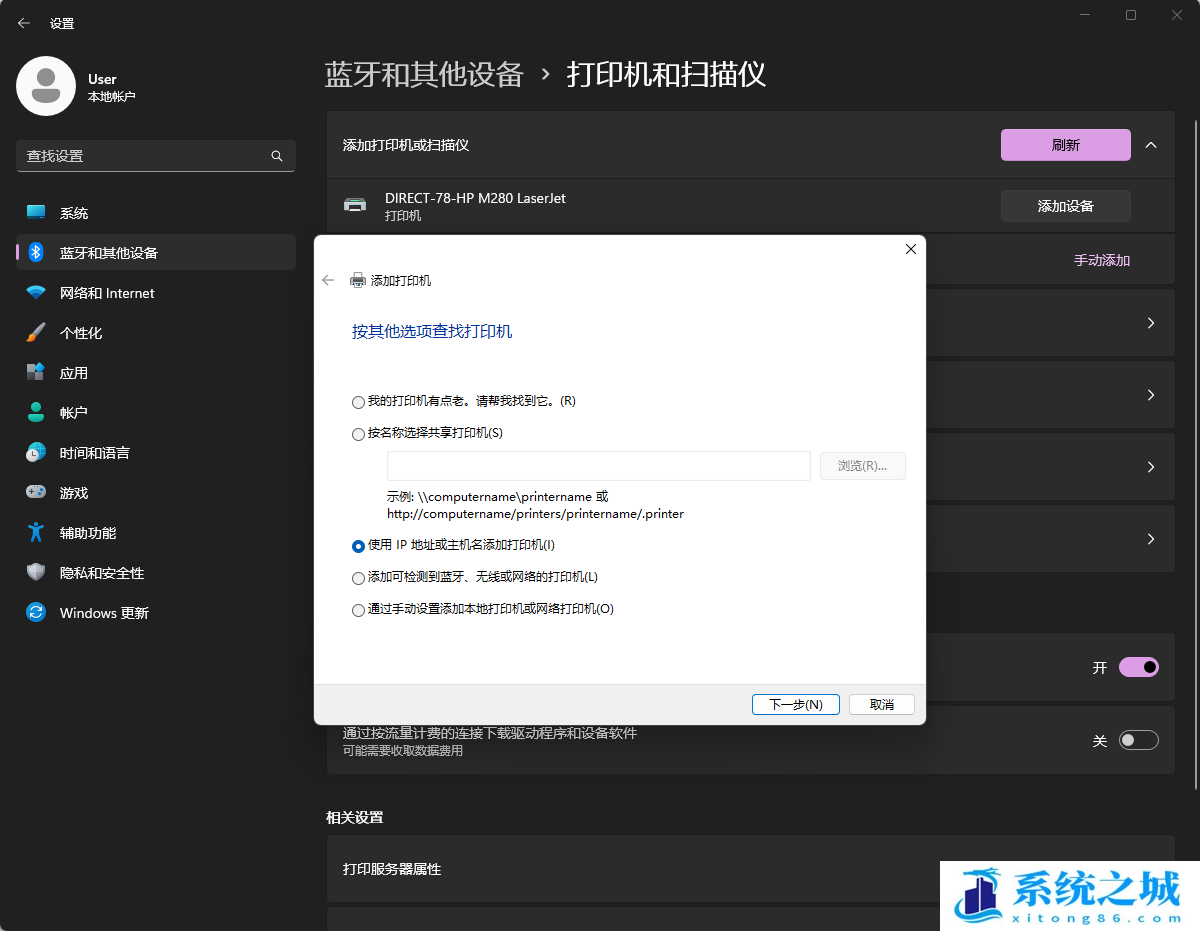Win11怎么添加连接打印机?Win11添加共享连接打印机方法教程
- 时间:2023-05-20 20:41:18
- 浏览:
Win11怎么添加连接打印机?Win11添加共享连接打印机方法教程,有部分刚从Win10升级到Win11系统的用户,对新的操作系统还不是很熟,找不到添加打印机的位置,这篇文章是本站给大家分享的Win11添加连接打印机教程。
(点击下载最新万能共享与修复工具) 提取码:8686 一键操作 百分之百成功亲测
(点击下载最新万能共享与修复工具) 提取码:8686 一键操作 百分之百成功亲测
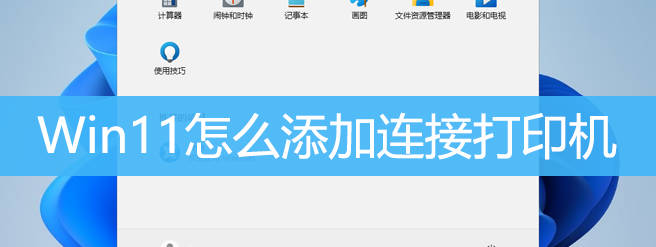
1、任务栏上,找到并点击【Windows开始徽标】;

2、接着,在已固定的应用下,点击【设置】;
3、设置窗口,左侧选择【蓝牙和其他设备】,右侧找到并点击【打印机和扫描仪】;
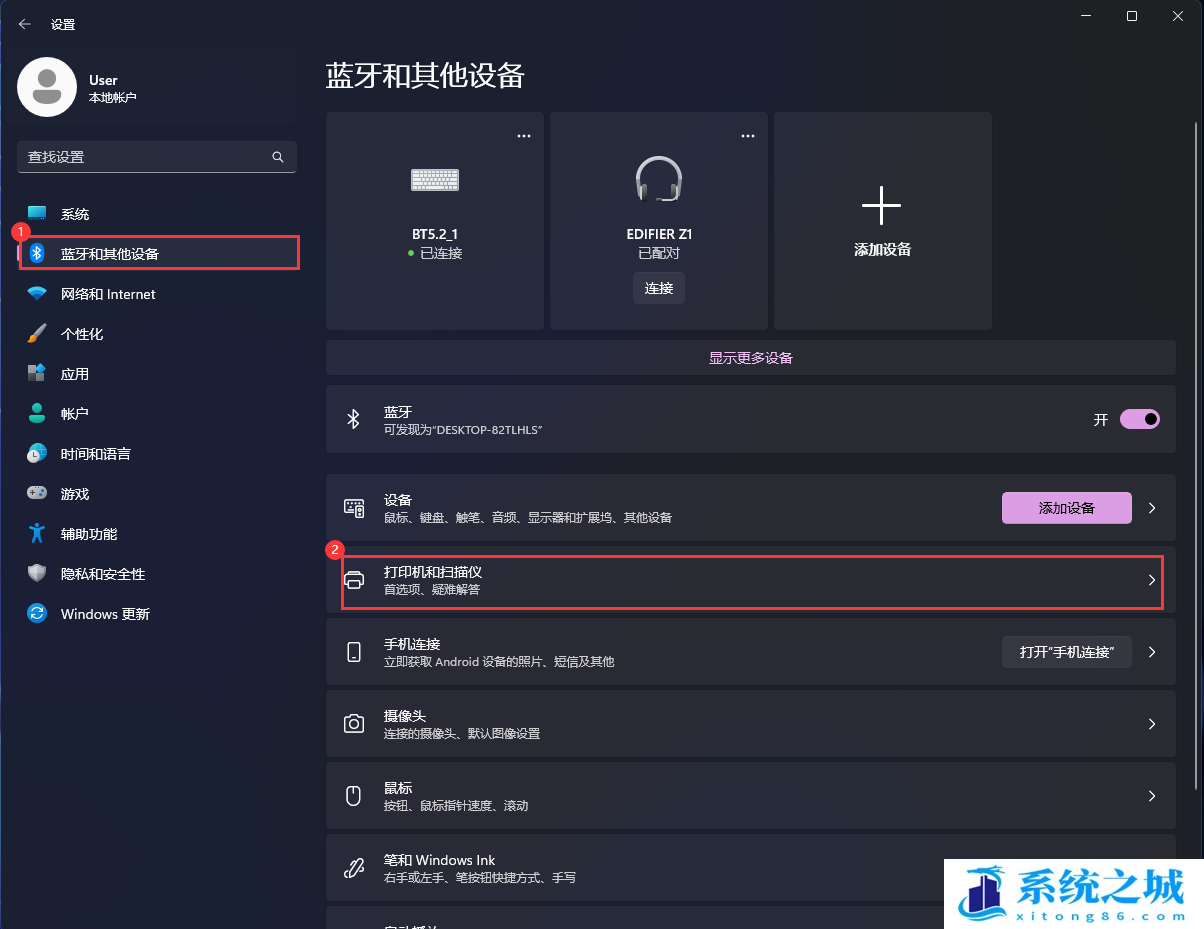
4、点击【添加设备】;
5、在这里找到想要连接的打印机型号,点击对应型号后方的【添加设备】即可;
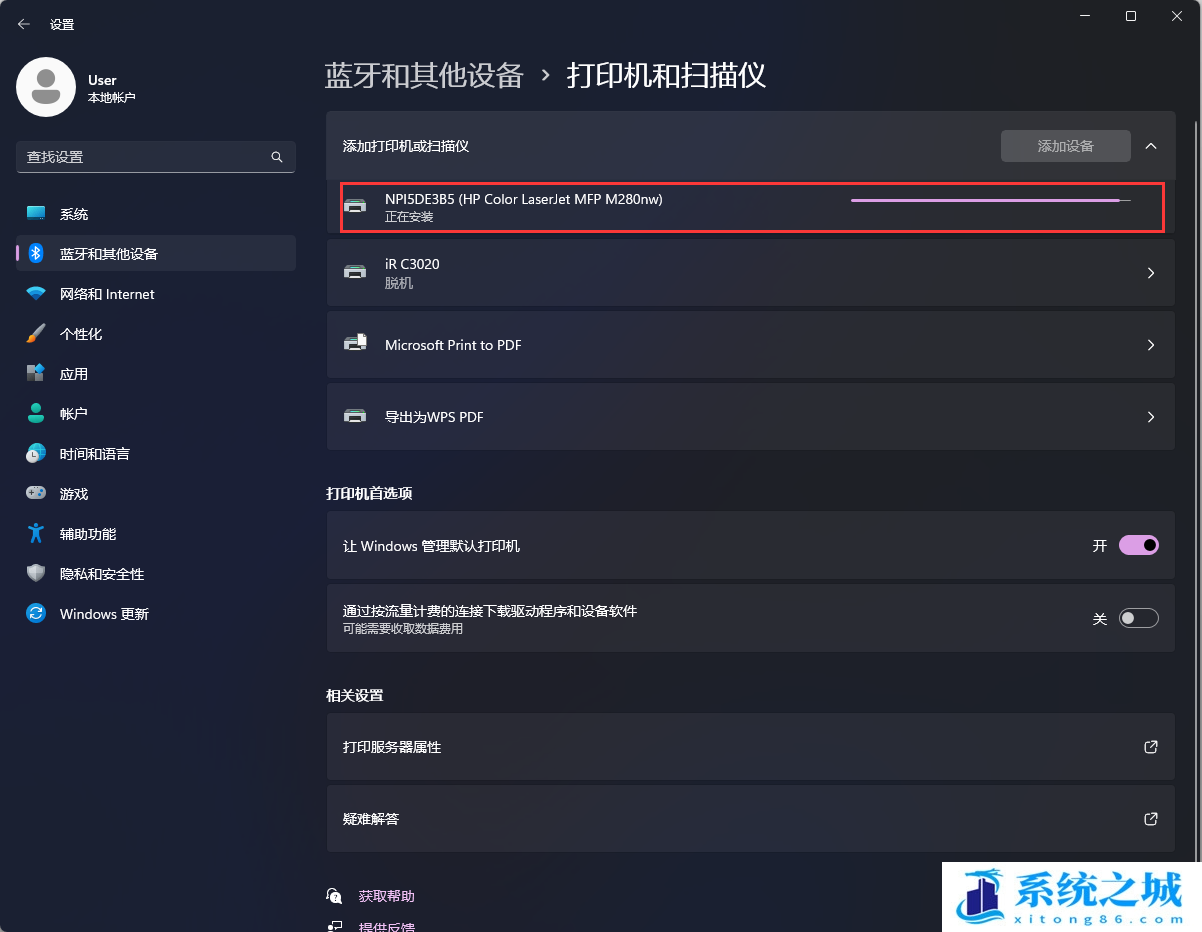
6、如果列表中没有找到要添加的打印机,我们可以点击【手动添加】,点击添加打印机和或扫描仪后的添加设备,等待列表刷新后会出现手动添加;
7、在这里我们根据下图选项手动添加上要连接的打印机就可以了;